Da sapere su navigazione e popup, cosa sono e come farli sparire, bastano pochi e semplici passaggi. Tutte le informazioni utili.
A tutti è capitato prima o poi, e anche con una certa frequenza, di essere disturbati da fastidiosi popup durante la navigazione online, specialmente visitando alcun siti web. Come molti già sapranno, i popup sono quelle finestre, di testo e più spesso di video, che si aprono all’improvviso mentre accediamo a un sito web. Alcune di queste finestre, come quelle con le informative sulla privacy e la riservatezza dei dati, sono indispensabili. Altre, invece, intralciano soltanto la navigazione.

Eliminare le finestre popup, che appaiono di continuo quando navighiamo sul web e visitiamo i siti online, è diventato indispensabile. Perché su alcun siti queste finestre sono talmente tante da rendere impossibile la loro consultazione. Compaiono di continuo, spesso sovrapponendosi l’una con l’altra e se il loro scopo era mostrarci qualcosa, il più delle volte delle pubblicità, questo scopo è completamente vanificato dal loro affollamento sulla pagina web. Ecco tutto quello che bisogna sapere per eliminare le finestre di popup mentre navigate online.
Navigazione e popup, come farli sparire con pochi e semplici passaggi
Tutti i browser hanno delle opzioni che permettono di bloccare le finestre popup che compaiono sui vari siti web quando li visitiamo. Finestre che disturbano la navigazione e spesso bloccano le pagine. Per eliminarle non dovete fare altro che andare sulle impostazioni generali del vostro browser, che sia Google Chrome, Firefox, Microsoft Edge o Safari. Cliccare sui tre puntini, in orizzontale o verticale, o lineette in verticale o sull’icona o scritta del browser che compaiono sulla finestra in alto a destra.
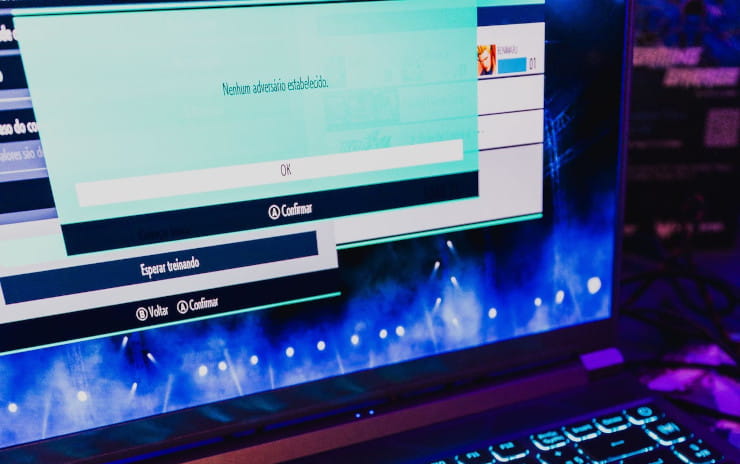
Una volta che si aprirà il menù a cascata, andate sulle impostazioni. La sezione delle impostazioni dove bloccare i popup è quella indicata come “Privacy e sicurezza”, nell’elenco a sinistra. Su Firefox, scorrendo la pagina della privacy troverete l’opzione “blocca le finestre popup”, con la possibilità di inserire delle eccezioni per alcuni siti web. Per Google Chrome, invece, dovete cliccare su Impostazioni sito e poi sulla voce popup e reindirizzamenti.
Su questa pagina cliccate poi su “non consentire ai siti di inviare popup o utilizzare reindirizzamenti“. Anche in questo caso possono essere inserite delle eccezioni. Su Microsoft Edge, invece, dalle impostazioni dovete selezionare la voce cookie e autorizzazioni sito, a sinistra, quindi su “Popup e reindirizzamenti” e selezionare bloccato. Mentre su Safari, il browser per il Mac Apple, cliccate sulla voce Safari in alto a destra sullo schermo, poi su preferenze e siti web.
Procedete selezionando “finestre a comparsa” nella barra laterale di sinistra, quindi in basso a destra premete sul pulsante vicino a “quando visito altri siti Web” e selezionate blocca e avvisa. Seguendo queste procedure i popup saranno bloccati. Alcuni, purtroppo, appariranno lo stesso ma saranno molti di meno di quelli senza queste opzioni di blocco.
